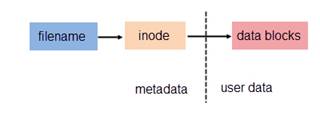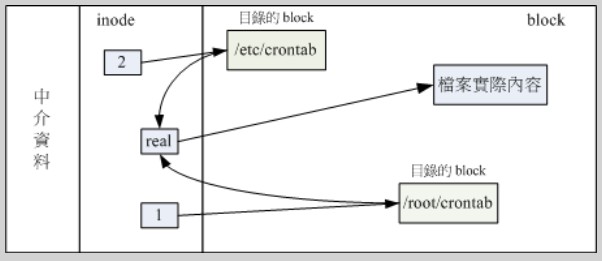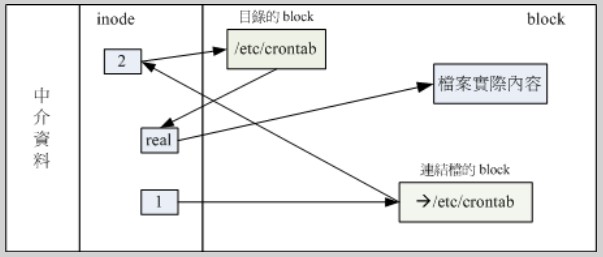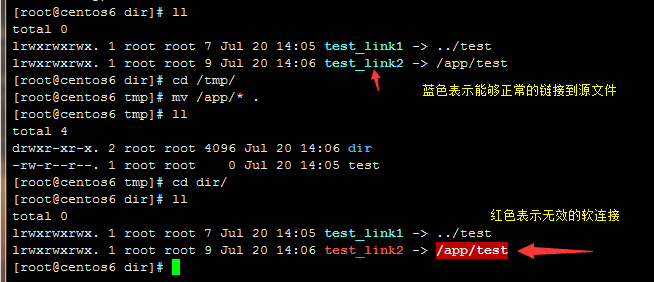硬鏈接與軟連接
寫在前面
Linux系統中存在兩種鏈接文件,硬鏈接(hard link)和符號鏈接(symbolic link)。符號鏈接也稱爲軟連接。想了解清楚這兩種鏈接文件的區別並不容易,首先要清楚Linux文件系統的相關知識。
我們知道文件有文件名和數據。而Linux的文件系統在存儲文件時分爲兩個部分,用戶數據(userdata)和元數據(metadata)。用戶數據是文件的真實數據存儲文件系統的data block中,元數據存儲在一個iNode的節點塊中,包括文件的iNode號,權限,大小,時間屬性(atime,ctime,mtime),所屬者/組等屬性信息(但並不包括文件名)。
iNode
對於文件系統來講,iNode(index node)纔是文件的唯一標識,並非文件名,文件名只是符合人類記憶習慣而實現的一種方式。這樣就可用下圖來說明計算機是如何通過文件名來訪問的文件的了。
在Linux操作系統中,可以使用stat或者ls -i命令查看文件的iNode號,使用df –i 命令查看整個文件系統的iNode節點使用情況。筆者說過,iNode號相對於文件系統來具有唯一性,對於不使用raid或者lvm技術的傳統文件系統的來說就是在“分區”內iNode是文件訪問的唯一標識。
爲了解決文件共享的問題(筆者自認爲),Linux在文件系統設計上支持鏈接文件。分爲硬鏈接和符號鏈接。
硬鏈接
當iNode號具有多個文件名的時候,稱這種文件爲硬鏈接文件,硬鏈接文件和源文件在系統下具有相同的“地位”。爲了更直觀的理解,我引用了鳥哥私房菜書中的插圖。
由於硬鏈接的元數據與源文件的完全一致(就是同一條元數據),所以有了它的一系列特性。
1,不能跨文件系統;
2,有相同的iNode和data block;
3,硬鏈接只能對已經存在的文件進行創建;
4,不能針對目錄文件進行創建,Linux文件系統在設計時對目錄默認創建了兩個硬鏈接, . .. 如果再支持目錄創建硬鏈接的話會生成目錄環可能會造成死鎖(筆者一家之言);
5,刪除文件時,必須刪除所有的硬鏈接才能真正釋放data block.
軟連接
與硬鏈接不同,軟連接是一個獨立的文件,與源文件的元數據和用戶數據都不同。軟連接的的數據塊中存儲的只是指向源文件的路徑。當然這裏也這裏也引用鳥哥圖來讓讀者直觀的理解。
相比於硬鏈接來說,我認爲軟連接打破了他的諸多限制。
軟連接有自己的元數據,所以可以對其進行權限控制(作用於原文件)
可跨越文件系統(包括網絡)創建軟連接
可對不存在的文件和目錄創建(打破不能鏈接目錄的限制)
創建軟連接,源文件鏈接數不增加
刪除軟連接時不影響源文件
小實驗
驗證文件訪問是通過iNode節點而非目錄。驗證方法很簡單,對文件進行移動,重命名後查看iNode節點號是否變化。當然還有一點很重要,對於Linux來講目錄也是文件,所以在同一個目錄下不能建立同名的文件和目錄。
[yzh@centos6 workspace]$ touch test [yzh@centos6 workspace]$ ls -i test #查看test文件的iNode號爲1704277 1704277 test [yzh@centos6 workspace]$ mkdir dir1 [yzh@centos6 workspace]$ mv test dir1/ [yzh@centos6 workspace]$ ls -i dir1/test #移動test文件到不同的目錄下iNode節點不變 1704277 dir1/test [yzh@centos6 workspace]$ mv dir1/test test.txt #對test文件進行重命名,iNode節點號依舊不變,反映出iNode號是文件訪問的唯一標識 [yzh@centos6 workspace]$ ls -i test.txt 1704277 test.txt [yzh@centos6 workspace]$ ls dir1 test.txt [yzh@centos6 workspace]$ mkdir test.txt mkdir: cannot create directory `test.txt': File exists |
驗證硬鏈接的相關特性
ln source hardlink命令建立硬鏈接
[root@centos6 app]# df -T #查看文件系統信息,筆者在/app分區下做實驗 Filesystem Type 1K-blocks Used Available Use% Mounted on /dev/sda2 ext4 51475068 4751996 44101632 10% / tmpfs tmpfs 1019172 76 1019096 1% /dev/shm /dev/sda3 ext4 40185208 49016 38088192 1% /app /dev/sda1 ext4 999320 40008 906884 5% /boot [root@centos6 app]# touch test;ll -i test #創建並查看test文件的iNode號,以及第三字段的鏈接數 11 -rw-r--r--. 1 root root 14 Jul 20 13:17 test [root@centos6 app]# ln test /boot/test_hardlink #在boot分區創建硬鏈接,提示錯誤,創建硬鏈接不能跨越文件系統 ln: creating hard link `/boot/test_hardlink' => `test': Invalid cross-device link [root@centos6 app]# ln test test_hardlink #創建硬鏈接成功 [root@centos6 app]# ll –i # 查看源文件和鏈接文件的屬性信息,完全一致,鏈接數增加1,硬鏈接文件顯示是普通文件,與源文件具有相同的'地位' total 0 11 -rw-r--r--. 2 root root 0 Jul 20 13:15 test 11 -rw-r--r--. 2 root root 0 Jul 20 13:15 test_hardlink [root@centos6 app]# echo "I love linux." >test_hardlink [root@centos6 app]# cat test #對硬鏈接文件進行修改,源文件同步修改, I love linux. [root@centos6 app]# ln test1 test1_hardlink #不能對未存在的文件創建鏈接 ln: accessing `test1': No such file or directory [root@centos6 app]# ln /app app_link #不能對目錄進行創建鏈接 ln: `/app': hard link not allowed for directory [root@centos6 app]# rm -f test #刪除源文件後,數據依舊存在,只有把所有的硬鏈接文件都刪除掉,磁盤空間纔會被釋放 [root@centos6 app]# cat test_hardlink I love linux. |
驗證軟連接特性
ln -s source symlink 命令建立軟連接
[root@centos6 app]# touch test [root@centos6 app]# ll -i #關注iNode號與鏈接數 total 0 11 -rw-r--r--. 1 root root 0 Jul 20 13:31 test [root@centos6 app]# ln -s test test_symlink #創建軟連接 [root@centos6 app]# ll -i #軟連接和源文件有不同的元數據,不是同一個文件 total 0 11 -rw-r--r--. 1 root root 0 Jul 20 13:31 test 12 lrwxrwxrwx. 1 root root 4 Jul 20 13:31 test_symlink -> test [root@centos6 app]# chmod 600 test_symlink #對軟連接進行權限更改後,效果作用於源文件 [root@centos6 app]# ll -i total 0 11 -rw-------. 1 root root 0 Jul 20 13:31 test 12 lrwxrwxrwx. 1 root root 4 Jul 20 13:31 test_symlink -> test [root@centos6 app]# ln -s /app/test /boot/test_symlink #可以跨越文件系統進行創建軟連接 [root@centos6 app]# ll -i /boot/test_symlink 23 lrwxrwxrwx. 1 root root 9 Jul 20 13:38 /boot/test_symlink -> /app/test [root@centos6 app]# echo "I love linux." >test_symlink #對軟連接的寫操作也是寫入到原文件 [root@centos6 app]# cat test I love linux. [root@centos6 app]# rm -f test_symlink #刪除軟連接後不對源文件有影響 [root@centos6 app]# cat test I love linux. |
軟連接創建過程中遇到的那些坑
在軟連接的創建過程牽扯到一個使用相對路徑和絕對路徑的問題,在使用相對路徑鏈接到源文件時的參考點是以軟連接所在的目錄爲基準,而非當前工作目錄,所以,在使用相對路徑創建軟連接時,一定要尤爲注意。這裏筆者有一個小經驗,對於ln -s source symlink 這個命令來說,就是爲了創建軟連接,所以可以在敲命令時先敲入軟連接的路徑,這就無所謂相對路徑和絕對路徑了(建議使用絕對路徑,可以以鏈接文件所在路徑推出原文件相對於鏈接文件的路徑)。
讀者可能會想既然使用相對路徑會出現這麼多的麻煩,爲什麼還有人使用呢?因爲有時需要對文件以及他的軟連接進行'同步'遷移(相對路徑不變),這時軟連接還是能夠連接到原文件,使用絕對路徑就沒有這種方便。我用下面代碼展示一下。
[root@centos6 app]# touch test [root@centos6 app]# mkdir dir [root@centos6 app]# cd dir/ [root@centos6 dir]# ln -s ../test test_link1 #用相對路徑進行創建軟連接 [root@centos6 dir]# ln -s /app/test test_link2#用絕對路徑進行創建軟連接 [root@centos6 dir]# tree /app/ /app/ ├── dir │ ├── test_link1 -> ../test │ └── test_link2 -> /app/test └── test 1 directory, 3 files |
如上圖所示,使用絕對路徑在遷移時軟連接會失效。因此,使用絕對路徑和相對路徑建立軟連接需要根據具體環境而言,而有優缺點。